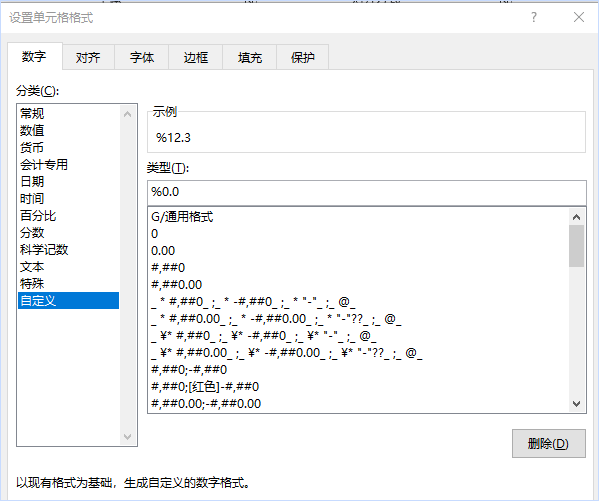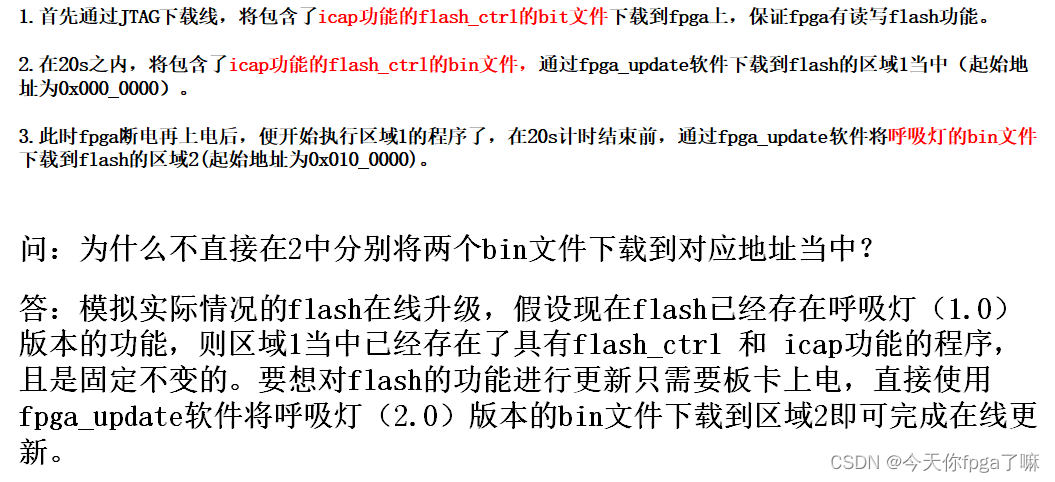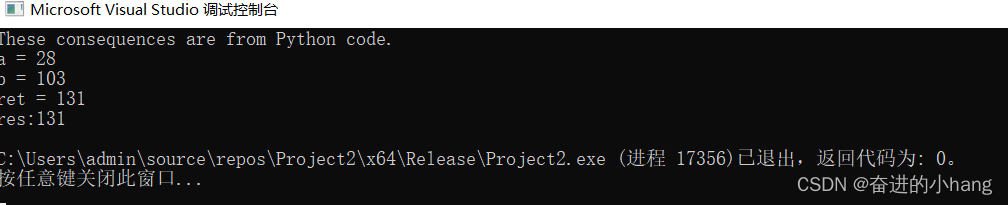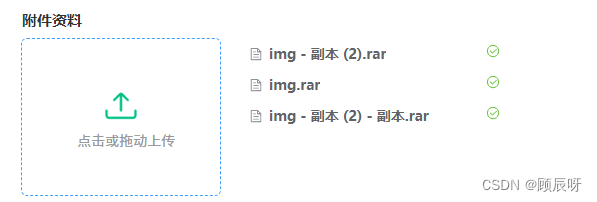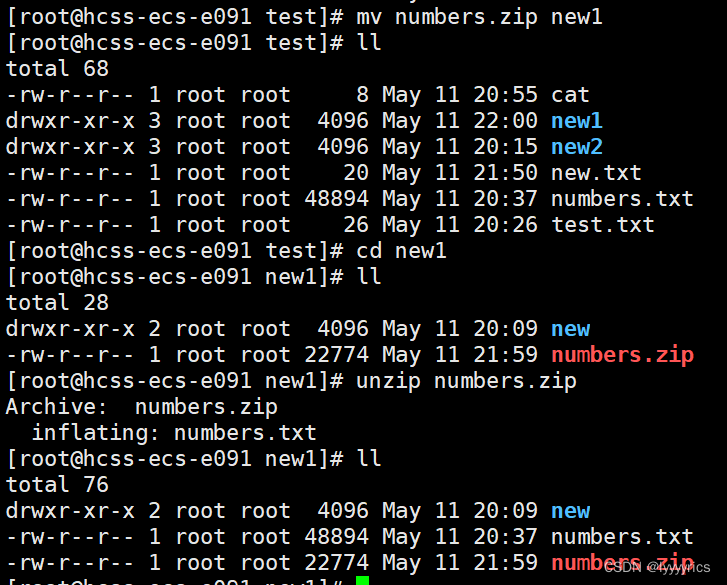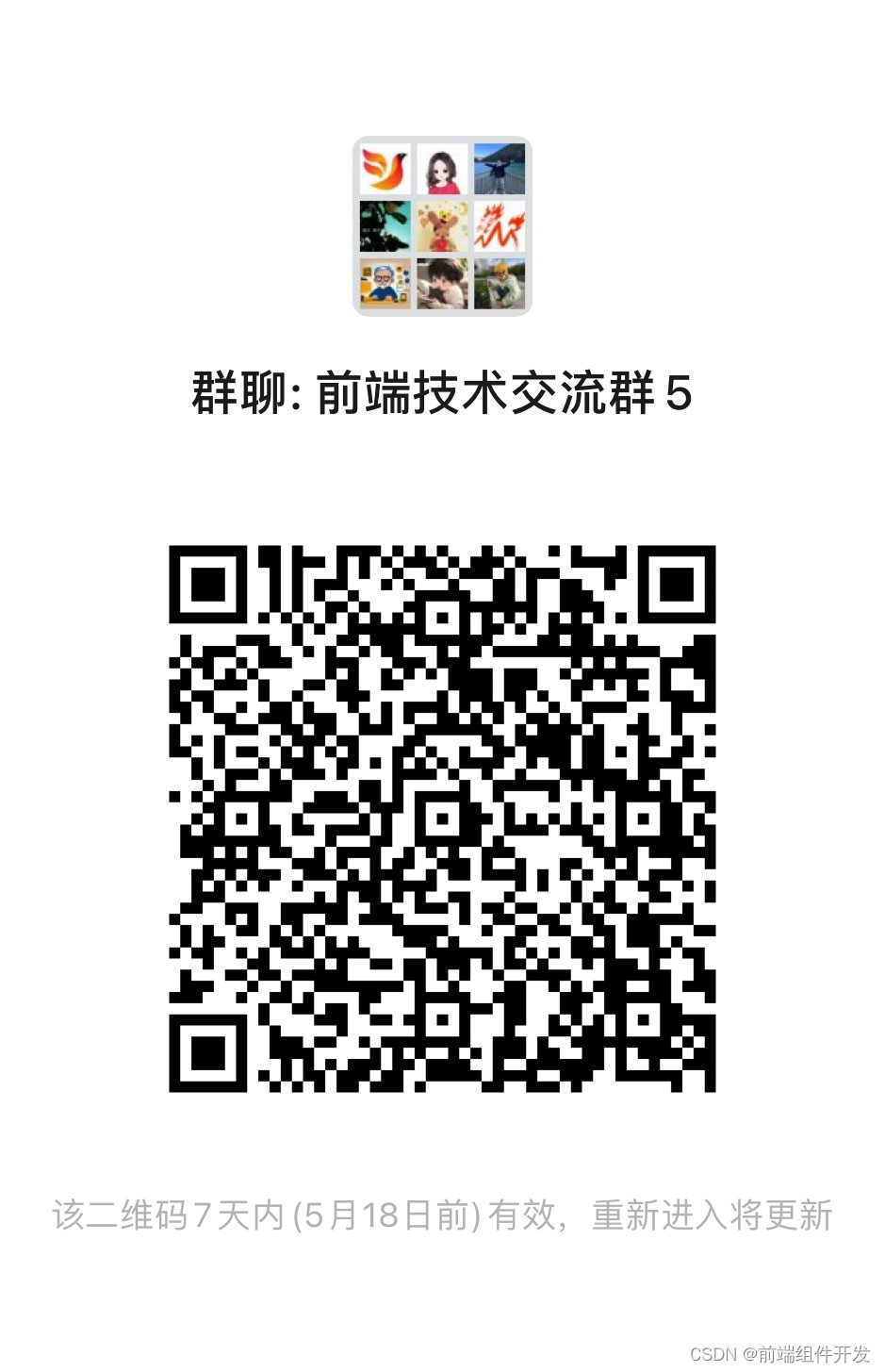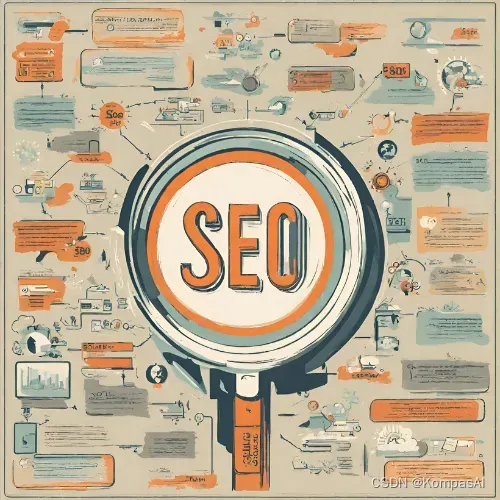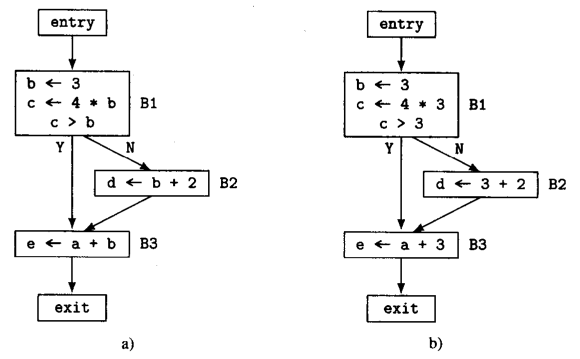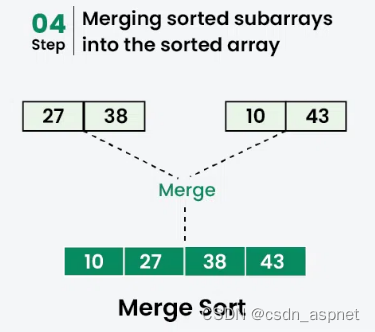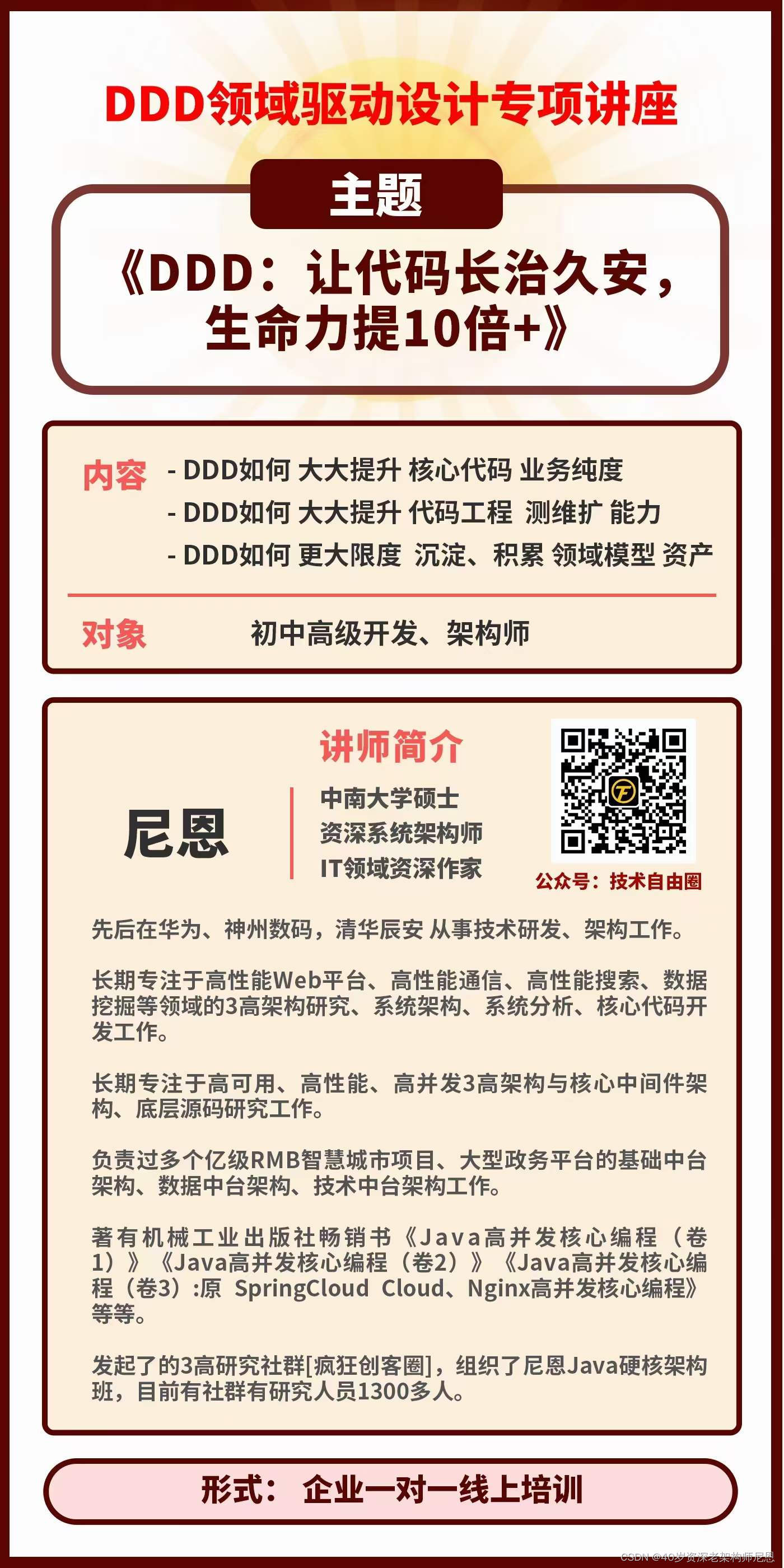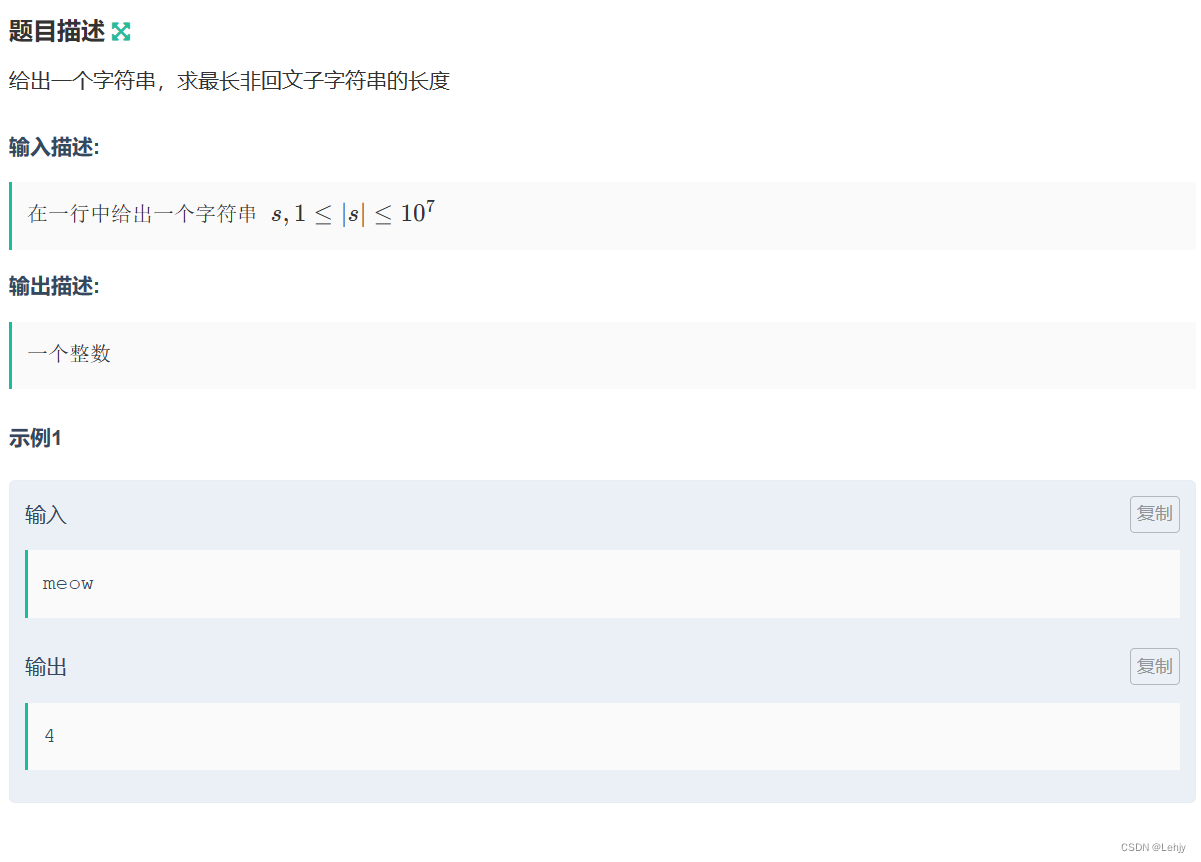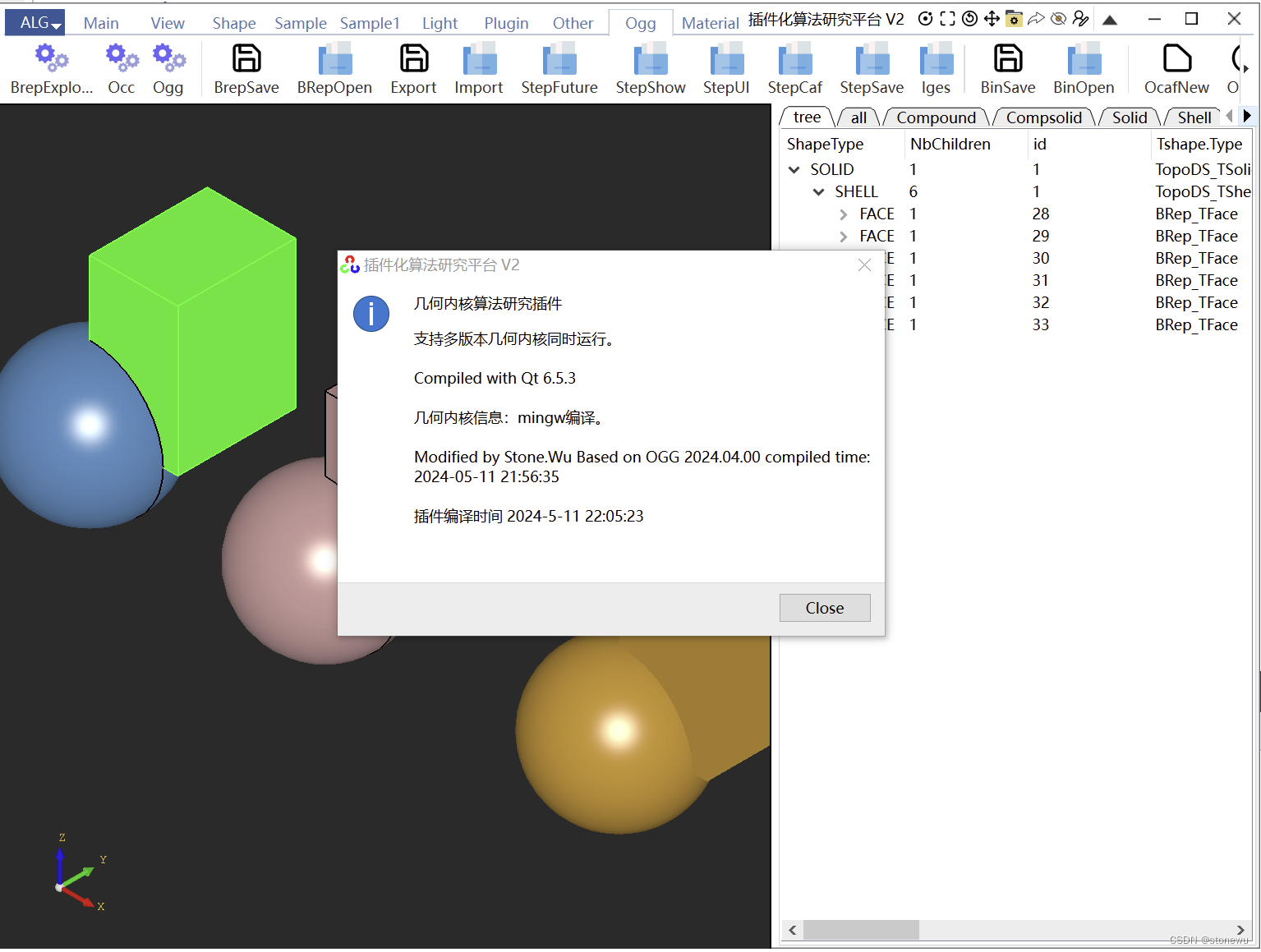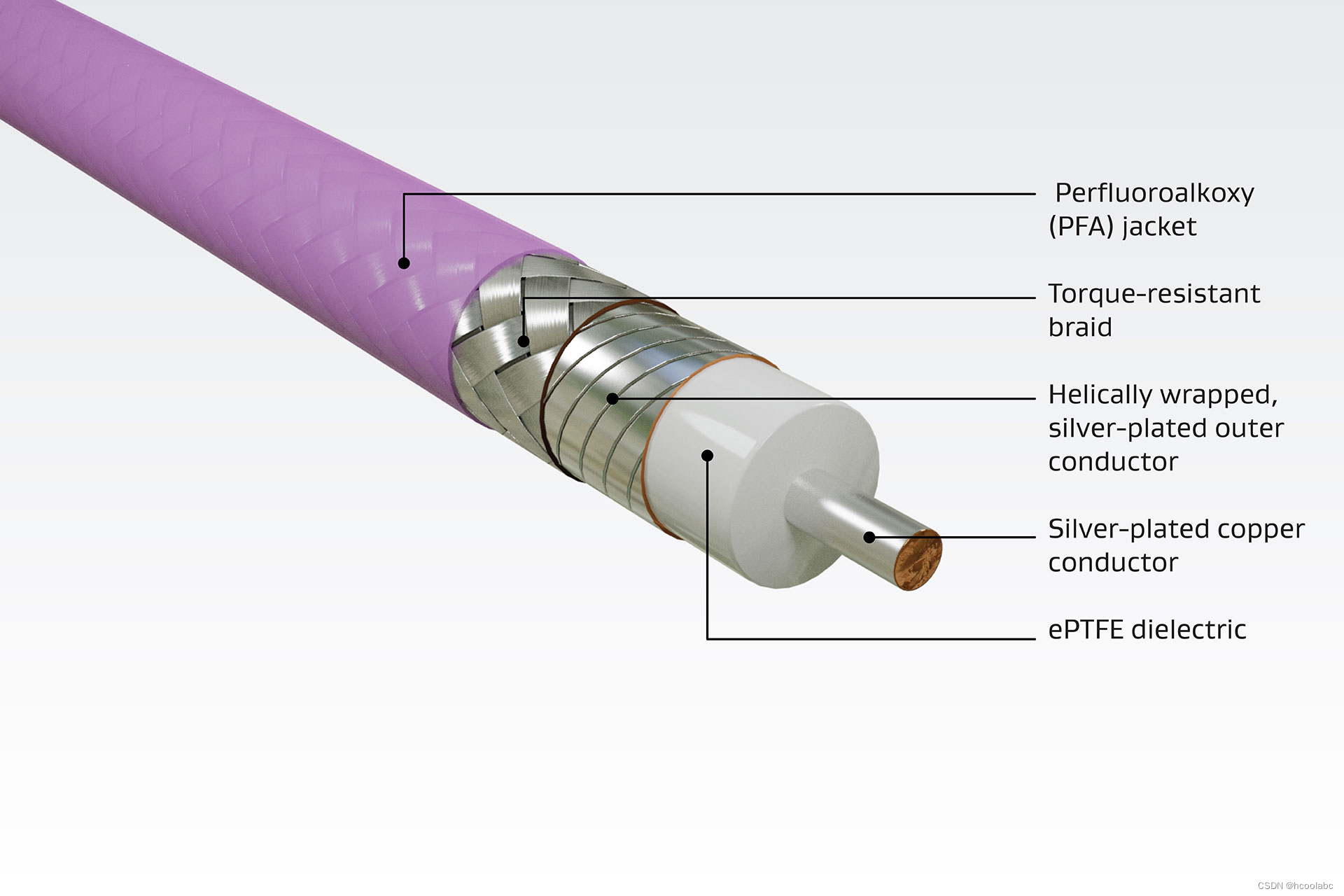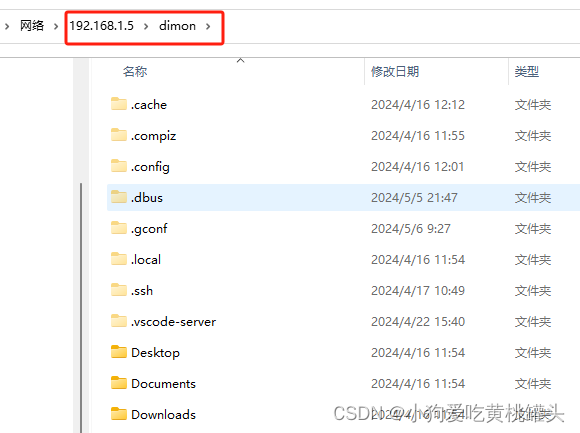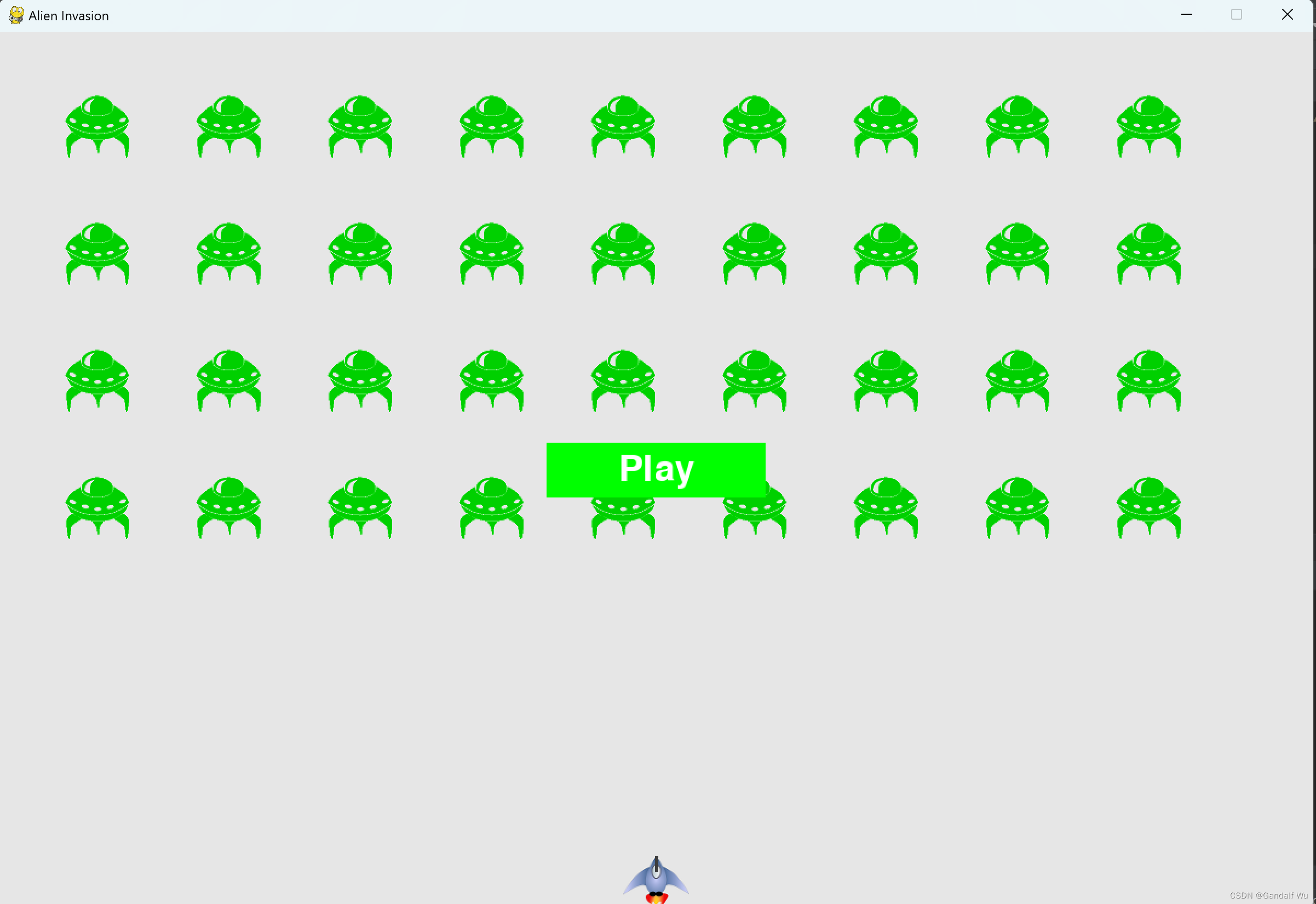本论文所描述的播放器是在Microsoft Visual Studio .NET 2003平台下利用Visual Basic.NET语言完成的。使用Visual Basic.NET提供的Windows Media Player控件以及文件处理,最终实现一款别致的,贴近用户操作习惯的媒体播放器。
该播放器实现了对WAV、MID、MP3、MOV等格式的多媒体文件的播放功能;实现了播放列表加载多个多媒体文件并可以自定义播放顺序;实现了用户的身份认证、连续播放、记忆播放以及自动关闭播放器等功能。
关键词:媒体播放器;Visual Basic.NET;Microsoft Visual Studio .NET 2003;Windows Media Player控件;记忆功能
3.2 系统功能设计
设计的功能主要分四大子模块:文件加载、播放、关闭、认证。文件加载是由打开和添加两个子功能模块组成。播放包括自定义播放顺序、连续播放多个文件、记忆播放三个子功能模块。自定义播放顺序则是由上一首、下一首、暂停/播放、停止、播放列表等子功能模块组成。关闭是由循环播放和播放一次就关闭两个子功能模块组成。身份认证是由登陆和修改认证两个子功能模块组成。
系统功能概要图如图2所示:
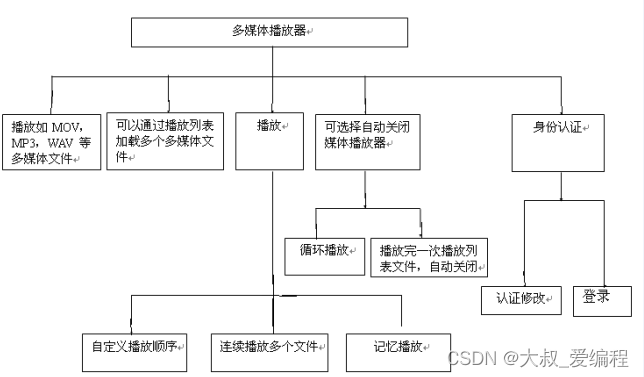
图2 系统功能概要图
4.1 媒体播放器界面设计
此界面实现设计的大多功能,其中包括文件的加载,播放,以及关闭播放器等功能。
媒体播放器播放界面如图3所示:
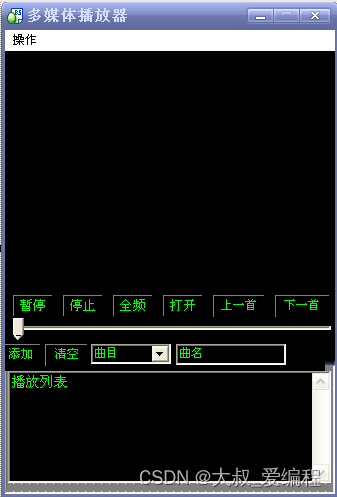
图3媒体播放器界面
4.2 身份认证
4.2.1 登录
初始化的用户名和密码可以通过身份认证,只有通过身份认证的用户才能够正常的使用播放器。
登陆界面如图4所示:

图4登陆界面
打开播放器就会自动弹出一个登陆界面,如图4所示,输入初始用户名和密码进入播放器界面,如图3所示,才能正常使用播放器。在文件中输入原始的用户名和密码,打开播放器时,在登陆界面中输入原始用户名和密码后,输入的将于文件中的原始用户名和密码进行对比,如果是正确的,将启动播放器。如果错误将弹出错误提示框。其实现代码为:
1)用户名和密码保存函数
If file.Exists(Application.StartupPath & "\pass.txt") Then
Dim obj As New StreamReader(Application.StartupPath & "\pass.txt", True)
strtest = obj.ReadLine()
obj.Close()
End If
2)读取保存信息:
readIndex()
form1.Show()
form1.WindowsMediaPlayer1.Ctlcontrols.stop()
form1.Enabled = False
此时播放器是不可用的。
3)输入信息和保存信息的比较:
Dim str1 As String
str1 = TextBox1.Text + "|" + TextBox2.Text
If str1 = strtest Then
form1.Show()
form1.Enabled = True
form1.WindowsMediaPlayer1.Ctlcontrols.play()
Me.Hide()
Else
MsgBox("用户名或者密码错误")
End If
4.2.2 认证修改
当一个用户名和密码用久了,它的保密性也就随之下降了,认证修改提供解决问题的途径,及时的修改用户名和密码可以保证播放器系统的安全性,能使播放器的专有性更强。
认证修改界面如图5所示:

图5认证修改界面
单击操作,选择修改认证,将会弹出修改认证界面,如图5所示,输入旧用户名和密码,再输入新用户名和密码,点击修改,如果跟文件中原有的旧用户名和密码对比相同,那么修改成功,下次登陆将采用新的用户名和密码,如果旧用户名和密码与文件中原有用户名和密码不相同,那么修改失败,弹出出错提示框。其实现代码为:
1)读取用户名和密码:
If file.Exists(Application.StartupPath & "\pass.txt") Then
Dim obj As New StreamReader(Application.StartupPath & "\pass.txt", True)
nameandpass = obj.ReadLine()
obj.Close()
End If
2)写入用户名和密码:
If file.Exists(Application.StartupPath & "\pass.txt") Then
file.Delete(Application.StartupPath & "\pass.txt")
End If
Dim obj As New StreamWriter(Application.StartupPath & "\pass.txt", True)
obj.Write(str)
obj.Close()
3)比较旧用户名和密码并用新用户名和密码代替:
oldnameandpass = TextBox4.Text + "|" + TextBox3.Text
If oldnameandpass = nameandpass Then
Dim newNP As String
newNP = TextBox1.Text + "|" + TextBox2.Text
writepass(newNP)
Me.Close()
Else
MsgBox("用户名或者密码错误!")
End If
4.3 文件加载系统
4.3.1 打开
打开系统是向播放列表加载一个或者多个多媒体文件,通过打开加载文件时,将会覆盖播放列表中已有的文件。并且将自动播放。其实现代码为:
1)打开文件:
With Openfile
.FileName = ""
.Filter = "视频文件(*.rm;*.rmvb;*.dat;*.avi;*.mp3;*.asf;*.mpg)|*.rm;*.rmvb;*.dat;*.avi;*.mp3;*.asf;*.mpg|音频文件(*.mp3;*.wav;*.wma;*.mid)|*.mp3;*.wav;*.wma;mid|所有文件(*.*)|*.*"
.Multiselect = True
If .ShowDialog() = DialogResult.Cancel Then Exit Sub
End With
2)清空播放列表:
file = Openfile.FileNames.Length
If file = 0 Then Exit Sub
播放列表.Items.Clear()
filelist.Clear()
3)加载新文件:
filename = Openfile.FileNames
ReDim strfile(file)
For i = 0 To file - 1
For j = 0 To filename(i).Length
If Microsoft.VisualBasic.Right(filename(i), j + 1).Chars(0) = "\" Then
strfile(i) = CType(Microsoft.VisualBasic.Right(filename(i), j), String)
strfile(i) = CType(Microsoft.VisualBasic.Left(strfile(i), strfile(i).Length - 4), String)
For i = 0 To file - 1
播放列表.Items.Add(i + 1 & ". " & strfile(i))
filelist.Add(filename(i))
4)自动播放:
WindowsMediaPlayer1.URL = filename(0)
播放列表.SetSelected(0, True)
cmbAdd()
5)操作流程:
单击图3上面的‘打开’按钮,弹出文件加载对话框,如图6所示:
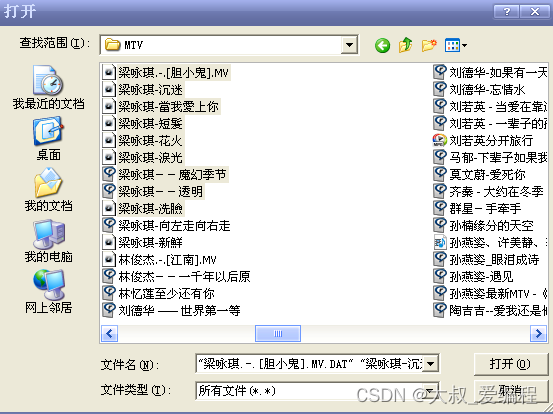
图6打开弹出对话框
选择要打开的文件,单击图6的“打开”按钮,加载文件成功。加载成功后对比加载前后的播放列表发现打开的文件代替了播放列表中原有的文件。如图7,8所示:

图7“打开”操作前播放列表图

图8“打开”操作后播放列表图
4.3.2 添加
添加系统的功能是向播放列表添加多媒体文件,一次可以添加一个或者多个文件,不影响播放列表中的原有文件,仅仅是在其后增加文件。其实现代码相比打开仅仅是少了清空播放列表的代码,在这里就不赘言了。
操作流程:单击图3上面的“添加”按钮,弹出打开对话框,如图9所示,
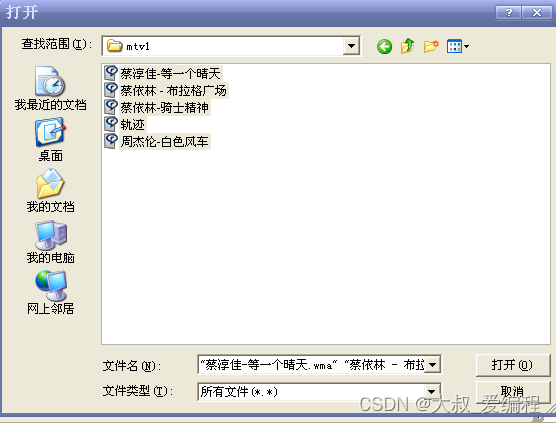
图9添加弹出对话框
选择要添加的文件,单击图9上的“打开”按钮,添加成功。添加前后的播放列表对比,如图10,11所示:

图10添加操作后播放列表图

图11添加操作前播放列表图
4.3.3 清空
清空系统的功能是清空播放列表中加载的文件,清空后播放完当前正在播放的文件后就不会播放清空前加载的文件。其实现代码为:
filelist.Clear()
播放列表.Items.Clear()
intcount = 0
ComboBox1.Text = ""
writeIndex("0")
IsChange = True
操作流程:单击图3的“清空”按纽,清空播放列表里面的文件,播放列表在清空前后的对比图如图12,13所示:

图12清空前播放列表图

图13清空后播放列表图
4.4 文件播放系统
4.4.1 暂停/播放
当正在播放文件时,按钮显示为暂停,单击按钮,播放停止,按钮转换为播放,再次单击按钮,文件从上次暂停处继续播放,按钮转换为暂停。其实现代码为:
Isplay = Not Isplay
If Isplay = True Then
Button3.Text = "播放"
WindowsMediaPlayer1.Ctlcontrols.pause()
Else
Button3.Text = "暂停"
WindowsMediaPlayer1.Ctlcontrols.play()
End If
4.4.2 停止
单击停止按钮,正在播放的文件停止播放,播放进度条跳回到起点,暂停/播放按钮由暂停状态转变成为播放状态。其实现代码为:WindowsMediaPlayer1.Ctlcontrols.stop()
Timer1.Enabled = False
Timer2.Enabled = False
Slider.Value = Slider.Minimum
Isplay = Not Isplay
If Isplay = True Then
Button3.Text = "播放"
End If
4.4.3 自定义播放顺序
当用户想通过自己的操作随意改变播放的顺序时,可以采取三种方式:单击上一首按钮;单击下一首按钮;在播放列表中双击任意一个文件的名称,从而实现自定义播放顺序。
1)上一首
单击上一首按钮,播放器马上停止播放当前文件,重新开始播放上一个文件,当播放器列表中只有一个文件或者是正在播放第一个文件或者单击上一首倒退到第一个文件,上一首按钮将失去作用。其实现代码为:
If filelist.Count > 0 And intcount > 0 Then
WindowsMediaPlayer1.URL = filelist.Item(intcount - 1)
intcount = intcount - 1
播放列表.SetSelected(intcount, True)
TextBox1.Text = FileWrite.GetFileName(filelist.Item(intcount))
If intcount > 0 Then
ComboBox1.Text = "第 " & intcount + 1 & " 首"
Else
ComboBox1.Text = "第 1 首"
End If
Timer2.Enabled = True
2)下一首
单击下一首按钮,播放器将停止播放当前文件,重新开始播放下一个文件,当播放器列表中只有一个文件或者是正在播放最后一个文件或者单击下一首前进到最后一个文件,下一首按钮将失去作用。其实现代码为:
If filelist.Count > intcount + 1 Then
WindowsMediaPlayer1.URL = filelist.Item(intcount + 1)
intcount = intcount + 1
播放列表.SetSelected(intcount, True)
TextBox1.Text = FileWrite.GetFileName(filelist.Item(intcount))
ComboBox1.Text = "第 " & intcount + 1 & " 首"
Timer2.Enabled = True
Exit Sub
End If
3)双击播放列表中文件名称
双击播放列表中任意一个文件名称,播放器将会结束当前正在播放的文件转到播放用户选择的文件,播放完用户选择的文件后,播放器将自动从选择文件后连续播放其他文件。其实现代码为:
播放列表.SetSelected(CInt(ComboBox1.SelectedIndex), True)
intcount = CInt(ComboBox1.SelectedIndex)
WindowsMediaPlayer1.URL = filelist.Item((intcount))
TextBox1.Text = FileWrite.GetFileName(filelist.Item(intcount))
If Timer1.Enabled = False Then
Timer1.Enabled = True
End If
Timer2.Enabled = True
4.4.4 连续播放多个文件的实现
播放器开始播放后将连续播放后面的其他文件,不需要用户再去手动才能继续播放,使整个播放过程自动化,连续化,从而使用户全身心倾听或者观看多媒体文件。其实现代码为:
strfilename = TextBox1.Text
For i = 0 To 播放列表.Items.Count - 1
If 播放列表.Items.Item(i) = CStr(i + 1 & ". " & strfilename) Then
播放列表.SetSelected(i + 1, True)
intcount = i + 1
WindowsMediaPlayer1.URL = filelist.Item((intcount))
If Timer1.Enabled = False Then
Timer1.Enabled = True
End If
Timer2.Enabled = True
ComboBox1.Text = "第 " & intcount & " 首"
Exit Sub
End If
Next
If MessageBox.Show("经查没有这首歌曲,是否另选歌曲?", "信息", MessageBoxButtons.YesNo, MessageBoxIcon.Information, MessageBoxDefaultButton.Button1) = DialogResult.Yes Then
TextBox1.Focus()
TextBox1.SelectAll()
Else
Exit Sub
End If
End If
4.4.5 记忆播放
当播放器列表中的文件还没有播放完毕就关闭播放器,但是下次再打开播放器的时候想从上次关闭时的文件开始播放,这就是所谓的记忆播放功能。首先通过创建一个文件,当关闭的时候把关闭时候的播放列表信息写进文件,再次打开播放器便从文件中读出播放列表中的信息,从而实现记忆播放功能。其实现代码为:
1)写入信息:
If file.Exists(Application.StartupPath & "\index.txt") Then
file.Delete(Application.StartupPath & "\index.txt")
End If
Dim obj As New StreamWriter(Application.StartupPath & "\index.txt", True)
obj.Write(intCount)
obj.Close()
2)读出信息:
If file.Exists(Application.StartupPath & "\index.txt") Then
Dim obj As New StreamReader(Application.StartupPath & "\index.txt", True)
strtest = obj.ReadLine()
intcount = 0 + strtest
obj.Close()
End If
3)打开播放器读入播放列表信息:
Dim reader As New XmlTextReader(filename)
Try
Do While (reader.Read())
Select Case reader.NodeType
Case XmlNodeType.Element
If reader.Name = "PathName" Then
reader.Read()
filelist.Add(reader.Value)
ElseIf reader.Name = "FileName" Then
reader.Read()
播放列表.Items.Add(reader.Value)
End If
End Select
Loop
reader.Close()
Catch ex As Exception
Finally
If Not reader Is Nothing Then
reader.Close()
End If
End Try
在实例再次打开函数中引用函数readIndex(),当播放器再次打开时,就会从文件中读却保存下来的信息,从而实现记忆播放的功能。
4.5 关闭
当播放列表中的文件播放完毕后,用户可以选择循环播放,或者是关闭播放器。设一变量Dim plyCount As Boolean = True,在默认情况下变量为真,并使播放器循环播放,如果变量为假,则使播放器播放完列表文件就关闭播放器。其实现代码为:
If intcount = ListBox1.Items.Count And plyCount = True Then
intcount = 0
WindowsMediaPlayer1.URL = filelist.Item(intcount)
ListBox1.SetSelected(intcount, True)
'//使其被选中
TextBox1.Text = FileWrite.GetFileName(filelist.Item(intcount))
ComboBox1.Text = "第 " & intcount + 1 & " 首"
Timer2.Enabled = True
End If
If intcount = ListBox1.Items.Count And plyCount = False Then
intcount = 0
writeIndex(intcount)
Application.Exit()
End If
操作流程:在默认下播放器自动循环播放,如果要选择播放完一次就关闭播放列表则单击图3上面的“操作”菜单,选择“播放”选择“播放一次就关闭”。
如图14所示:
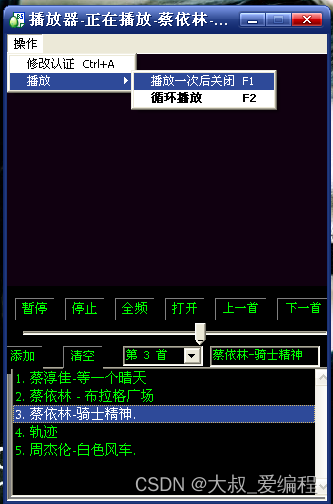
图14选择关闭播放器图
4.6 全屏
为了用户能更好的享受多媒体带来的视觉享受,项目增加了全屏功能,其实现代码为:
Try
WindowsMediaPlayer1.fullScreen = True
Catch ex As Exception
MsgBox(ex.ToString)
End Try
全屏的实现是有条件的,当播放器正在播放或者暂停文件时候,可以全屏,如果处在停止情况下是不能全屏的。
If WindowsMediaPlayer1.status = "已停止" Then
Try
If WindowsMediaPlayer1.fullScreen = True Then
WindowsMediaPlayer1.fullScreen = False
End If